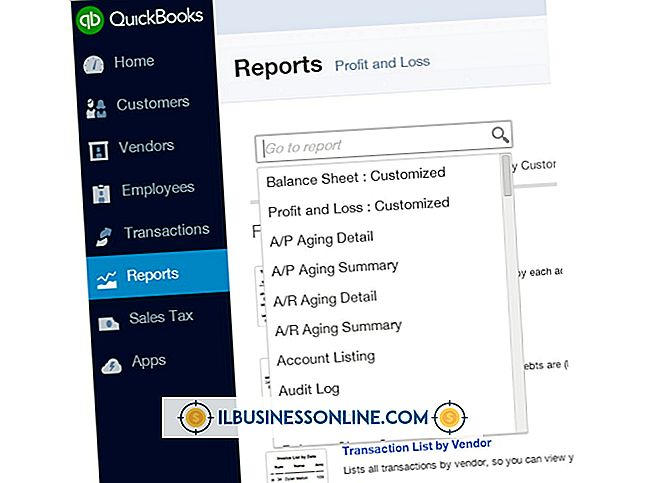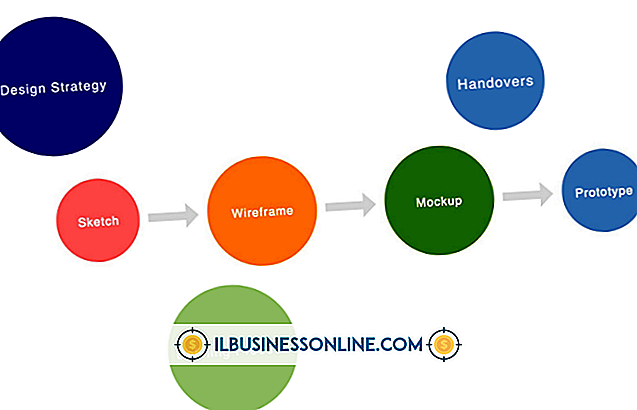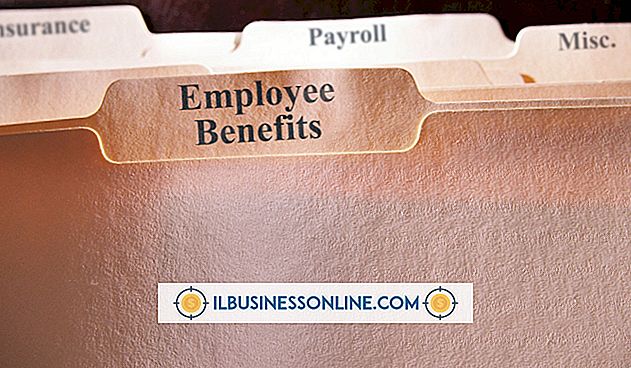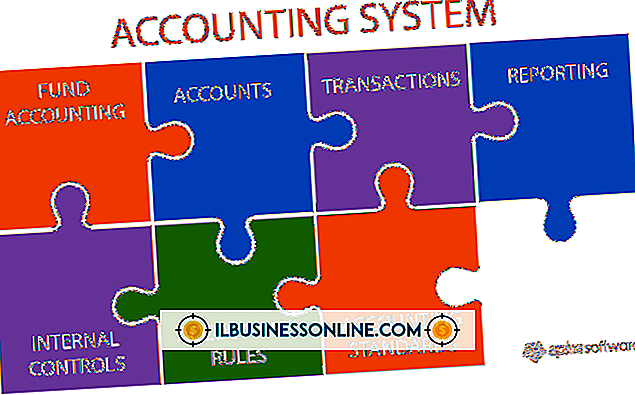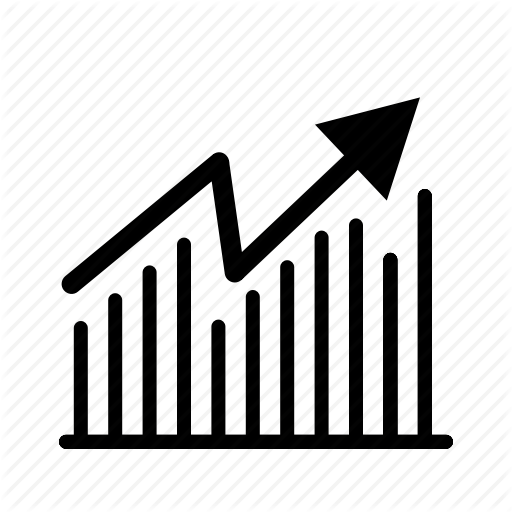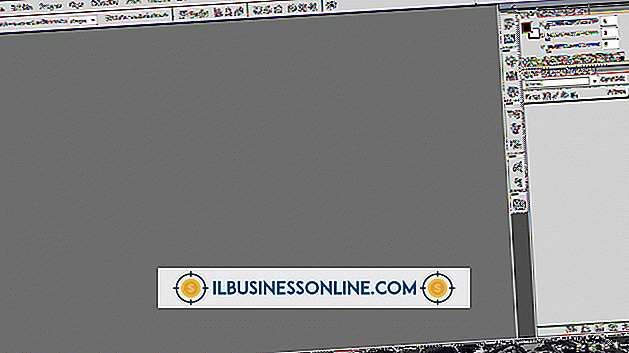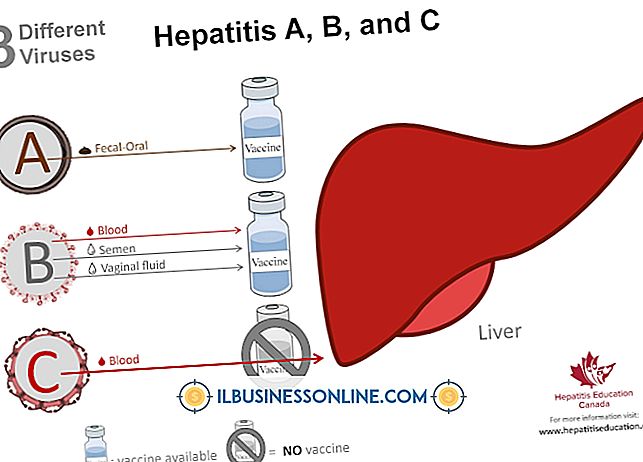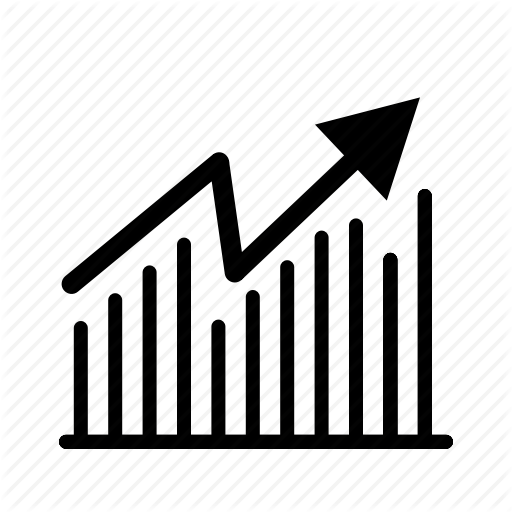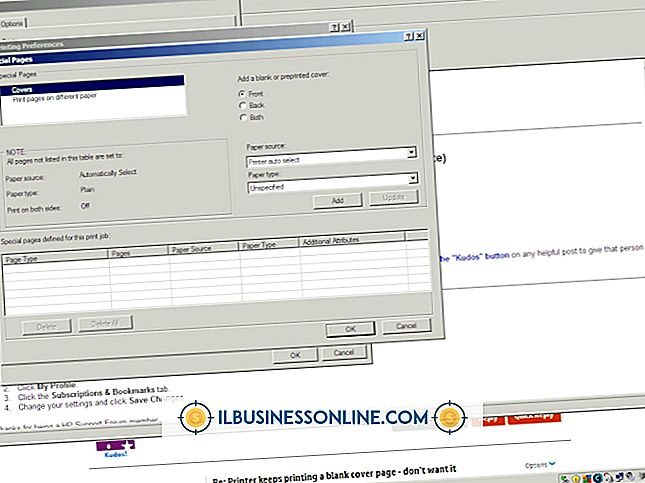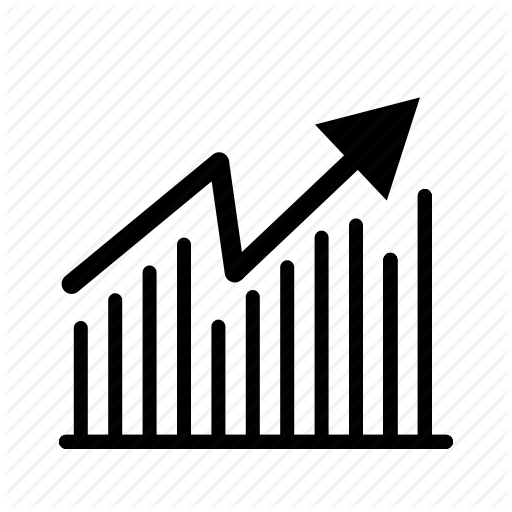Şifreli bir diski biçimlendirme

Birçok işletme, sabit diskleri şifreleyerek bilgisayarlarda, özellikle dizüstü bilgisayarlarda depolanan gizli verileri korur. Bu, zamanla olabilecek şifreleme şifresini kaybedene veya unutmadığınıza veya şirketten ayrılana kadar iyi çalışır. Bu sorun, daha eski ekipmanı para kazanmak için yeniden kullanıyorsanız da ortaya çıkabilir. Bazı şifreleme sağlayıcıları duruma yardımcı olacak araçlar sağlarken, şifreli diski biçimlendirmek için bunlara ihtiyacınız yoktur.
1.
“Başlat” ı tıklayın ve Arama kutusuna “cmd” yazın (tırnak işareti burada ve baştan çıkarmayın). Bir komut istemi penceresi açmak için “Enter” tuşuna basın.
2.
Disk bölümü yardımcı programını başlatmak için “diskpart” yazın ve “Enter” tuşuna basın.
3.
“List disk” yazın ve makinedeki diskleri listelemek için “Enter” tuşuna basın.
4.
Hangi diskin biçimlendirileceğini bulmak için listelenen disklerin bilgilerini kullanarak, listelenen birden fazla disk varsa şifreli diski bulun (bkz. İpuçları).
5.
“X diskini seç” yazıp, “x” yerine formatlamak istediğiniz disk numarasını yazın.
6.
“Tümünü temizle” yazın ve diskteki verileri silmek için “Enter” tuşuna basın. Yardımcı program penceresini ve komut istemi penceresini kapatın.
7.
Arama kutusuna "Bilgisayar Yönetimi" yazın ve programlar listesinde görünen "Bilgisayar Yönetimi" bağlantısını seçin.
8.
Disk yapılandırmasını görmek için sol paneldeki “Disk Yönetimi” bağlantısını tıklayın.
9.
Biçimlendirmek istediğiniz disk adını sağ tıklayın ve diski çevrimiçi duruma getirmek için “Başlat” ı seçin.
10.
Disk adının sağındaki disk tanımına sağ tıklayın ve “Yeni Basit Birim” seçeneğini seçin. Disk için istediğiniz seçenekleri seçerek, cilt oluşturma iletişim kutusunda yürüyün.
11.
Format prosedürünü başlatmak için “Finish” düğmesine tıklayın.
Bahşiş
- Hangi diskin formatlanacağını belirlemek için, "select disk (number)" yazın; burada "(number)", disk numarasıdır ve "Enter" tuşuna basın. "List volume" yazın ve diskteki birimleri listelemek için "Enter" tuşuna basın. Biçimlendirmeniz gereken diski belirlemek için birim bilgilerini (boyut, sürücü etiketi ve dosya sistemi formatı gibi) kullanın.
Uyarı
- Mümkünse, diskteki verileri yedekleyin, çünkü bu işlem diskteki verileri yok eder.